ASP.NET网站中如何进行网站搭建设置
今天就跟大家聊聊有关ASP.NET网站中如何进行网站搭建设置,可能很多人都不太了解,为了让大家更加了解,小编给大家总结了以下内容,希望大家根据这篇文章可以有所收获。
汉阴网站建设公司成都创新互联公司,汉阴网站设计制作,有大型网站制作公司丰富经验。已为汉阴成百上千提供企业网站建设服务。企业网站搭建\成都外贸网站制作要多少钱,请找那个售后服务好的汉阴做网站的公司定做!
ASP.NET网站在配置好服务器设置之后我们要进行的就是网站本身的搭建设置,那么有哪些需要注意的呢?具体的ASP.NET网站设置的网站搭建设置是如何实现的呢?下面开始我们的介绍:
在服务器上启动 IIS,在左侧的树目录中,用鼠标选中指定网站,按右键,在弹出的选单中选择“属性”,打开该网站属性对话框,主要设置说明如下:
1. 选择“主目录”页面卡,下图是一般网站的“主目录”设置:
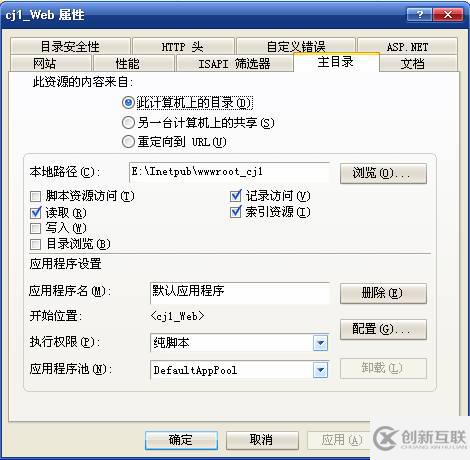
说明:
读取 -- 必选项。
对外公开的网站,出于安全考虑,不要选中“脚本资源访问”和“写入”项。
应用程序名 -- <默认应用程序> 或 空值(此时右侧按钮上的字是“删除”,如果该按钮上的字是“创建”,则按动该按钮,能自动完成本行设置。),
注:如果按动右侧按钮上的“删除”键,则按钮上的字变为“创建”,右侧栏目也变为不可选,此时就丧失了站点特性(如:默认文当、本地路径等),不能作为独立网站被访问了。
执行权限 -- 纯脚本(多数网站,此权限就够了)。如果增大权限,会降低网站的安全性。
4. 选择“文档”页面卡,将主页文件(Default.aspx)调整到***行(可删除其它行)。
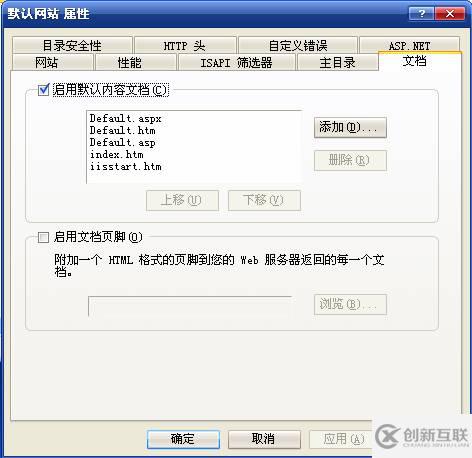
3. 选择“ASP.NET”页面卡,查看“ASP.NET版本”栏,此值必须与本网站的ASP.net文件(*.aspx 等)的版本一致。
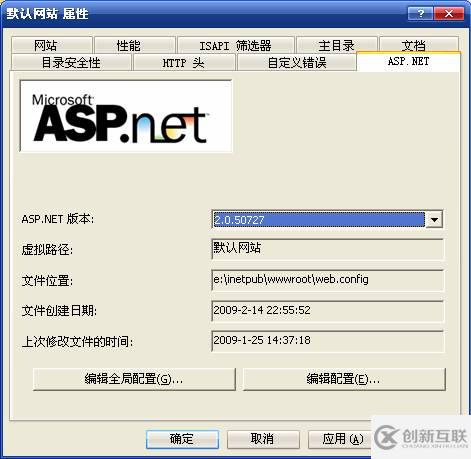
说明:
如果服务器上同时安装了 .Net Framework1.1 , .Net Framework2.0 ,则上栏就有二个选项 1.1.… 和 2.0.… 。
如果已经安装了.Net Framework2.0,却在此栏目中没有显示,可以手动将其注册到IIS中,方法是单击【开始】—>运行,然后输入 C:\WINDOWS\Microsoft.NET\Framework\v2.0.50727\aspnet_regiis.exe –i,按“确认”键。
4. 在IIS的左侧的树目录中,用鼠标选中“Web服务扩展”节点,查看右侧的“Web服务扩展”内容,须将以下项设置为“允许”
4_1. Active Server Pages -- 允许;
4_2. ASP.NET v2.0.5077 -- 允许;
4_3. Internet 数据连接器-- 允许(注:此项为“禁止”时,不禁止本地连接,只禁止远程用户的连接。)
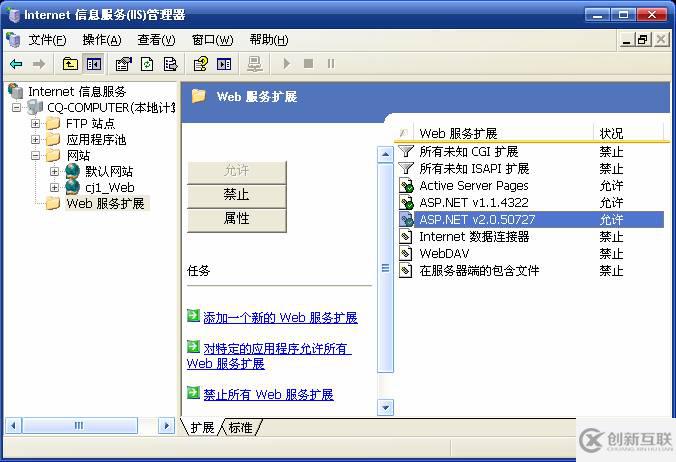
看完上述内容,你们对ASP.NET网站中如何进行网站搭建设置有进一步的了解吗?如果还想了解更多知识或者相关内容,请关注创新互联行业资讯频道,感谢大家的支持。
分享文章:ASP.NET网站中如何进行网站搭建设置
网站网址:https://www.cdcxhl.com/article10/jsddgo.html
成都网站建设公司_创新互联,为您提供、云服务器、域名注册、关键词优化、企业网站制作、App开发
声明:本网站发布的内容(图片、视频和文字)以用户投稿、用户转载内容为主,如果涉及侵权请尽快告知,我们将会在第一时间删除。文章观点不代表本网站立场,如需处理请联系客服。电话:028-86922220;邮箱:631063699@qq.com。内容未经允许不得转载,或转载时需注明来源: 创新互联

- 创新互联电商外贸建站的优势! 2015-04-20
- 外贸建站9大注意要点 2015-10-03
- 外贸建站零基础——搭建网站 2022-12-22
- 看看这些谷歌SEO和外贸建站常见的错误你有没有 2016-03-09
- 外贸建站的推广方式有哪些 2016-04-18
- 外贸建站过程中 这些点你必须了解 2015-10-03
- 外贸建站域名该怎么选? 2015-06-08
- 外贸建站和推广如何做 2021-01-28
- 外贸建站之营销型网站 2016-03-26
- 第一节. 外贸建站前必须要了解的网站SEO优化知识 2016-03-02
- 外贸建站前必看的四大技巧及优化系统 2022-05-27
- 深圳网站建设之外贸建站原则 2015-10-26

